如何在Audacity中去除录音中的回声
无论是制作全新的播客节目,还是录制即将发布的YouTube视频,都需要特别注意一些事项。 如果您没有关注录音环境的背景和整体设置,录音中可能会出现不必要的回声和杂音。 不过别担心,阅读本文后,您将学会如何消除Audacity音频中的回声,并减少混响。 请务必阅读到最后,了解Audacity消除回声的多种方法。
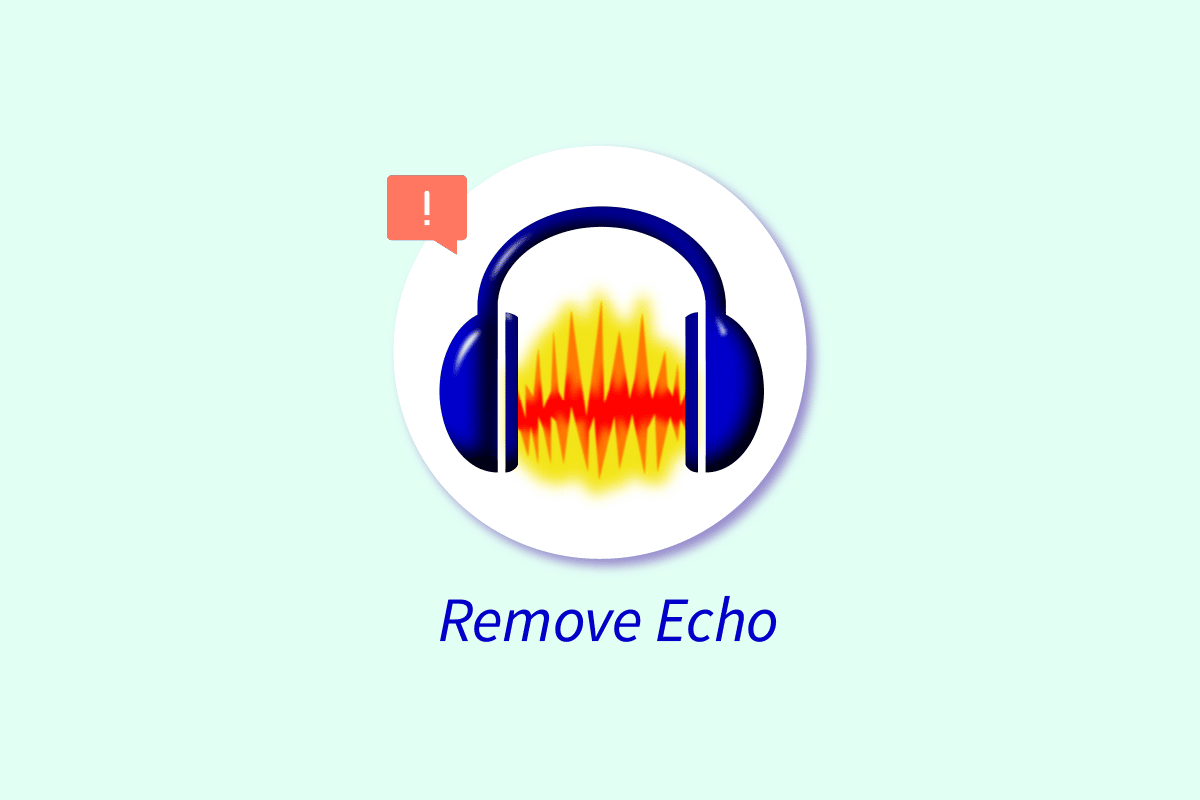
请继续阅读,我们将详细说明在Audacity中从音频中消除回声的具体步骤,并配以清晰的图片,以便您更好地理解。
录音中出现回声的原因是什么?
如果您认为录音中的回声很少见,那就错了。 回声是每个录音师都会遇到的问题,无论是歌手还是说唱歌手。 以下是录音中出现回声的一些最常见原因:
- 录音环境设置不当。
- 麦克风离设备扬声器太近,导致声音重复。
- 录音室中没有使用适当的吸音材料。
- 未使用优质麦克风进行录音。
- 恶劣的天气条件干扰录音。
回声可以从音频中消除吗?
当然可以,您可以在Audacity中移除音频中的回声。 但是,这并非易事,对于某些用户来说可能有点复杂。 请继续阅读,了解更多详细信息。
录音时如何避免回声?
如果您希望在录制音频时避免出现回声,您需要对录音环境进行软化处理。 简单来说,就是尽可能多地加入吸音的物品。 例如,毯子、靠垫和睡袋都是经济实惠的选择。
为什么我在Audacity中听到回声?
在Audacity录音中听到回声的原因有很多。 最常见的原因是,您可能同时听到声卡发出的信号和软件发出的相同信号,但后者会有轻微的延迟。
如何在Audacity中消除音频中的回声?
接下来,让我们看看在Audacity中消除音频回声的一些具体方法:
方法一: 在Audacity中降低噪声
1. 打开您电脑上的Audacity应用程序。
2. 选择需要消除回声的录音片段,然后点击顶部菜单栏中的“效果”选项卡。

3. 接下来,点击“降噪和修复” > “降噪”。

4. 点击“获取噪声样本”,这将自动关闭窗口。

5. 再次点击“效果”>“降噪”,以调整数值。
注意:降噪滑块用于调整需要降低的背景噪音量。 灵敏度控制用于调整降噪程度,对于语音内容,频率平滑的值应保持在1-6之间。

6. 点击“确定”以保存修改。
方法二:使用噪声门消除回声
如果之前的降噪方法未能达到理想的效果,您可以尝试使用Audacity的噪声门功能来减少回声。 这种方法可以通过细致的调整,让您更好地控制其他方面。
1. 选择您的音轨,并点击“效果”。

2. 点击“降噪和修复” > “噪声门…”

3. 调整设置时使用预览功能,满意后点击“确定”。
方法三: 调整压缩器
Audacity的压缩器功能可以帮助您将音频电平调整到一致的水平,同时避免削波。 这有助于减少Audacity中的混响。
1. 选择您的音轨,并点击“效果”选项卡。
2. 接下来,转到“音量和压缩” > “压缩器…”

3. 调整本底噪声值,看看是否能达到您想要的效果。
注意:您还可以调整和试验阈值、比率、启动时间和释放时间。

方法四: 调整高通滤波器和低通滤波器
如果您的录音中存在低沉的声音,可以调整较低的频率,以便自动增强高频声音。 同样,低通滤波器则可以帮助针对高音,从而增强低频。 要进行调整:
1. 选择您的音轨并点击“效果”。
2. 导航至“均衡器和滤波器” > “高通滤波器”或“低通滤波器”,根据您的喜好调整滑块。

方法五:使用插件
您还可以通过使用Noisegate插件来减少Audacity的回声。 为此,您可以参考我们关于如何在Audacity中安装Autotune VST插件的深入指南。 该指南对初学者很友好,涵盖了您需要了解的有关上述方法的所有信息。

***
毫无疑问,消除Audacity音频中的回声,并减少混响,需要您投入适当的时间和精力。 尽管任务艰巨,但只要掌握技巧并保持耐心,就可以将回声降到最低。 您需要做的就是调整各种数值和效果,找出最适合您的方法。 如果您有其他希望我们撰写的主题,或有任何疑问和建议,请随时在下面的评论区留言。